电脑怎么跳过联网激活 Win11跳过联网激活方法
更新时间:2024-09-08 17:55:54作者:xiaoliu
想要在安装Windows 11时跳过联网激活步骤吗?不用担心下面我将向大家介绍一种简单的方法来跳过联网激活,在安装Windows 11时,系统会要求联网激活以验证您的系统是否合法。有时候我们可能无法联网或者不想进行激活,那么该如何跳过这一步呢?接下来就让我们一起来看看吧。
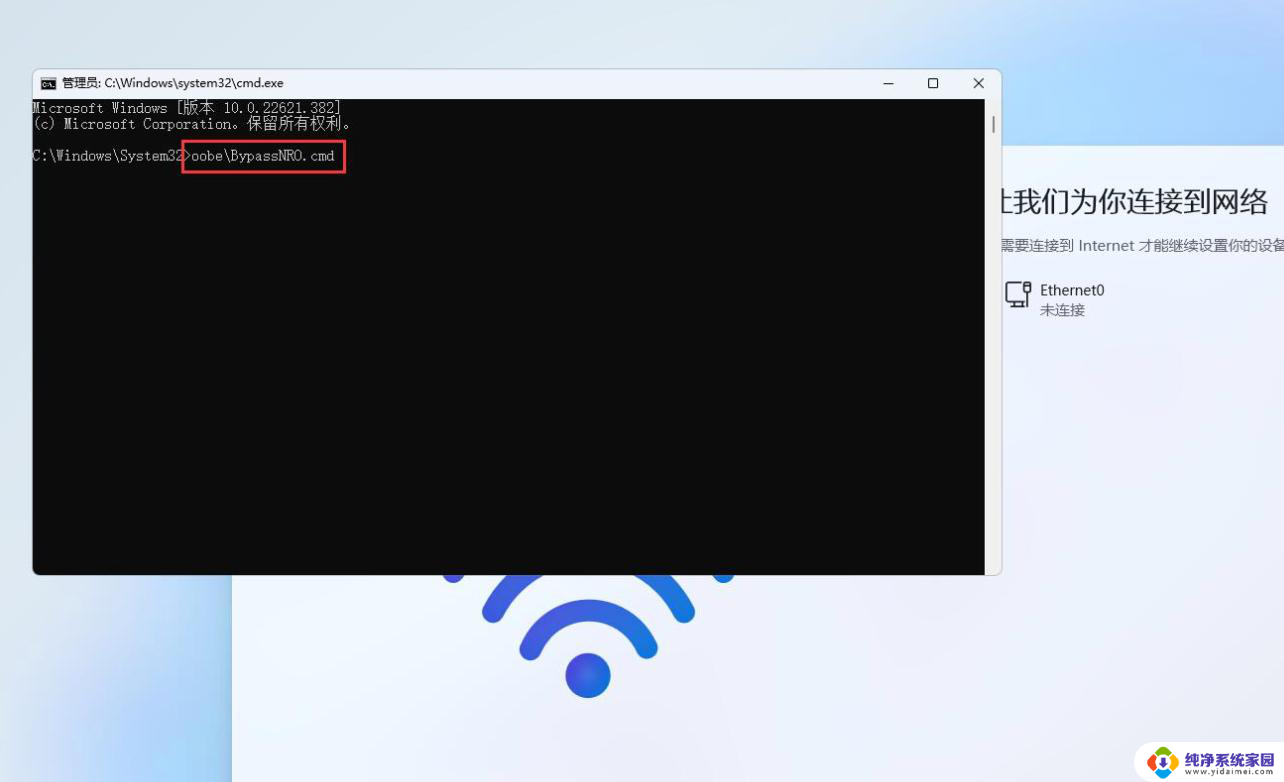
2023最新版Win11跳过联网激活的方法:
A:首次激活系统的时候,联网激活必须绑定微软在线账户才进入系统,没有选择跳过选项。(界面并没有预设跳过按钮,开机重启也无法直接跳过这个步骤。所以我们要通过特殊方式避过这个环节。)
B:在当前状态下,按下Shift+F10或Fn+Shift+F10快捷键调出命令提示符窗口。然后输入taskmgr命令,
B:在命令提示符窗口输入:oobe\bypassnro 输入命令后,电脑将重新启动。
C: 输入命令后,电脑将重新启动。 在次进入系统就有跳过联网选项,
以上是关于如何跳过联网激活的电脑操作步骤,希望对需要的用户有所帮助。
电脑怎么跳过联网激活 Win11跳过联网激活方法相关教程
- 联想电脑激活怎么跳过联网 win11跳过联网激活教程
- win11新机跳过联网激活 win11激活跳过联网方法
- win11最新跳过联网激活 win11跳过联网激活的最新方法
- 笔记本win11激活跳过网络 Win11跳过联网激活方法
- 华为跳过win11联网激活 华为笔记本Win11跳过激活联网步骤
- y9000pwin11跳过联网激活 最新Win11跳过联网激活的步骤
- 最新windows11跳过联网激活 Windows 11跳过联网激活步骤
- windows11怎么不联网激活 Windows11跳过联网激活的方法
- win11跳过激活oobe命令 win11跳过OOBE联网设置方法
- win11每次开机都提示联网激活 win11开机跳过联网激活步骤
- win11如何关闭协议版本6 ( tcp/ipv6 ) IPv6如何关闭
- win11实时防护自动开启 Win11实时保护老是自动开启的处理方式
- win11如何设置网页为默认主页 电脑浏览器主页设置教程
- win11一个屏幕分四个屏幕怎么办 笔记本如何分屏设置
- win11删除本地账户登录密码 Windows11删除账户密码步骤
- win11任务栏上图标大小 win11任务栏图标大小调整方法